Pevný disk PowerEdge: Jak rozpoznat vlastnosti pevného disku a aktualizovat firmware?
Resumen: Nejnovější firmware může zlepšit výkon a spolehlivost vašeho produktu.
Síntomas
Tento článek obsahuje informace o rozpoznávání vlastností pevného disku v nástroji OMSA, na stránce nastavení systému a v rozhraní řadiče iDRAC.
Najdete zde také kroky pro aktualizaci firmwaru pevného disku.
 Poznámka: Tento článek je součástí sady výukových programů pro servery: „Fyzické disky a řadič RAID“, která je k dispozici zde.
Poznámka: Tento článek je součástí sady výukových programů pro servery: „Fyzické disky a řadič RAID“, která je k dispozici zde.
Causa
Obsah
Resolución
1. Jak rozpoznat vlastnosti pevného disku v nástroji OMSA?
-
Pomocí nástroje OpenManage Server Administrator lze zjistit značku a model fyzického disku. Verze firmwaru je také zobrazena na řádku označeném „revision“.
1. Spusťte nástroj OMSA na serveru PowerEdge a procházejte nabídkou vlevo:
System > Storage > PERC Model > Connector X > Enclosure > Physical Disks.
Obecně jsou k dispozici 2 konektory, 0 a 1, protože řadič PERC nastavuje redundantní cestu mezi kartou řadiče a backplane. Pevné disky jsou distribuovány mezi jednotlivými konektory.
2. Vyberte pevný disk, který chcete zkontrolovat, a v novém okně se zobrazí všechny podrobnosti o pevném disku, např. revize a ID produktu (model).
ID produktu je důležité, pokud chcete aktualizovat firmware nebo přidat další identické disky.
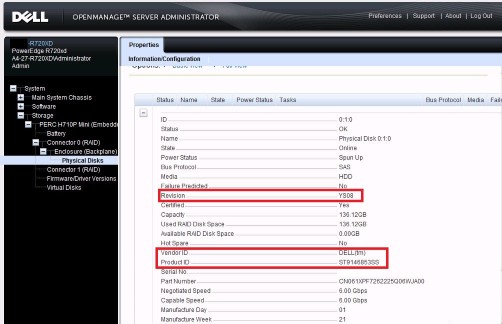
2. Jak rozpoznat vlastnosti pevného disku na stránce nastavení systému?
Stisknutím klávesy F2 během testu POST serveru PowerEdge přejděte na stránku nastavení systému a nabídku:
System Setup > Device Settings > PERC Model > Physical Disk Management > View Physical Disk Properties.
Vyberte fyzický disk a zobrazí se všechny podrobnosti o pevném disku.
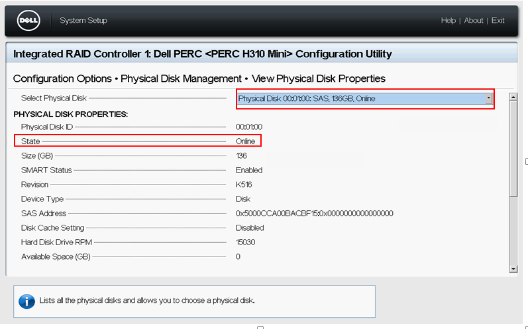
3. Jak rozpoznat vlastnosti pevného disku v rozhraní řadiče iDRAC?
Začněte připojením k webovému rozhraní řadiče iDRAC použitím definované IP adresy s pověřením správce.
 Poznámka: Pokud řadič iDRAC dosud nebyl nakonfigurován, postupujte podle pokynů v tomto článku (SLN306877).
Poznámka: Pokud řadič iDRAC dosud nebyl nakonfigurován, postupujte podle pokynů v tomto článku (SLN306877).
Ve webovém rozhraní řadiče iDRAC přejděte na položku Storage > Physical Disks.
Vyberte fyzický disk a zobrazí se všechny podrobnosti o pevném disku.
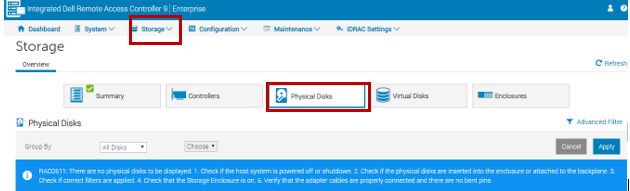
4. Jak aktualizovat firmware pevného disku?
Firmware je definován jako počítačový program, který je pevně zakódován na pevném disku a obsahuje základní provozní programování úložiště. Pod pojmem firmware si lze také představit softwarového prostředníka, který vašemu hardwaru umožňuje komunikovat se softwarem (tj. s operačním systémem Windows atd.). V případě pevného disku je firmware program, který řídí chování a tovární nastavení, a dokonce i identitu daného disku. Všechny disky dodané z výroby a použité v počítači nebo serveru využívají firmware nainstalovaný ve výrobě.
Nejnovější firmware může zlepšit výkon a spolehlivost vašeho produktu. Pokud je pro disk k dispozici nový firmware, bude reflektovat vylepšení navržená pro nejnovější výrobu.
K aktualizaci více pevných disků na serveru PowerEdge jsou dostupná 2 řešení.
- Individuální aktualizace
Instalace
- Přejděte do umístění, do kterého jste stáhli soubor, a dvakrát na nový soubor klikněte.
- Přečtěte si informace o verzi uvedené v dialogovém okně.
- Než budete pokračovat, stáhněte a nainstalujte veškeré požadované součásti uvedené v dialogovém okně.
- Klikněte na tlačítko Instalovat.
- Proveďte aktualizaci podle zbývajících pokynů.
- Globální aktualizace
Najdete zde pokyny ke stažení a vytvoření spouštěcího zařízení, které automaticky aktualizuje všechny vaše pevné disky značky Dell nezávisle na výrobci a modelu.
Další informace o aktualizaci nástroje Nautilus naleznete v tomto článku (SLN292308).